Обзор: Helium предоставляет удобный способ резервного копирования и синхронизации приложения Android и других данных. Хотя многие пользователи не знают, как его использовать или где резервные копии приложений хранилища гелиевого хранилища? Этот пост познакомит вас с приложением Helium. Кроме того, вы можете найти лучшее решение для резервного копирования ваших файлов Android.
«Я всегда использую приложение Helium для резервного копирования всех типов данных Android в облако. Но я не могу найти папку для резервного копирования Helium. Теперь я теряю все данные приложения из-за сбоя обновления ОС Android. Где хранится резервное копирование приложений из хранилища гелия?»
«Я пытался использовать Helium для резервного копирования данных Android, но заметил, что он не может напрямую создавать резервные копии файлов приложений на моей вставленной SD-карте. Я думаю, что нет смысла делать резервные копии данных на локальном внутреннем хранилище. , что я загружаю неправильную версию приложения Helium? Любая помощь? Или, если есть лучший способ сделать резервную копию различных данных Android, особенно файлов приложений, без рута? "

Если вы являетесь пользователем Android и нуждаетесь в резервном копировании или синхронизации данных, вы не должны пропустить приложение резервного копирования Helium. Helium - одно из популярных приложений для синхронизации и резервного копирования данных, которое позволяет создавать резервные копии приложений Android без рутирования.
Однако, как видно из вышесказанного, многие пользователи до сих пор не имеют четкого представления о том, как использовать приложение резервного копирования Helium или где Helium хранит файлы резервных копий. Если у вас аналогичная путаница или если вы хотите сделать резервную копию всех данных Android на ПК или в облачной службе, вы находитесь в нужном месте.
Ранее известный как CarbonHelium - чрезвычайно мощный инструмент резервного копирования для пользователей Android. Он предоставляет простой способ резервного копирования и синхронизации всех данных приложения. Он имеет возможность легко управлять всеми приложениями Android, защищенными приложениями, настройками приложений и многим другим. Что еще более важно, это не требует рута.
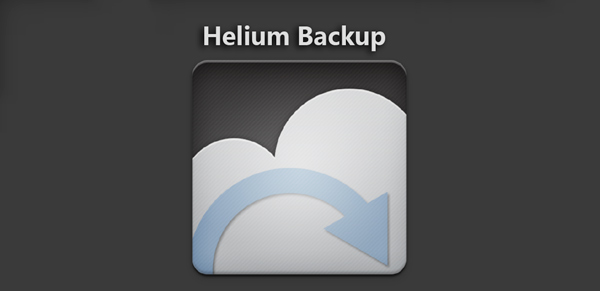
Приложение резервного копирования Helium может сохранять отдельные данные приложения так же, как сохраняет игра, а не только все приложение. То есть, когда вы синхронизируете с файлом резервной копии Helium, вы можете восстановить все когда-либо существовавшие сохранения, вместо того, чтобы начинать все заново с самого начала.
Резервировать приложения и данные Android с помощью Helium довольно просто. Помимо файлов приложений, резервное копирование Helium может помочь вам создавать резервные копии видео, фотографий, заметок, песен, электронных писем, заметок и многого другого на вашем телефоне Android. Это позволяет выполнять резервное копирование данных Android на SD-карту или в другие облачные сервисы. Но вам нужно приобрести его премиум-версию.
1. Helium не поддерживает все устройства Android. Он не может создавать резервные копии файлов на телефонах Motorola. У некоторых пользователей телефонов Sony такая же проблема.
2. Вы должны заплатить за платную версию, если хотите сделать резервную копию данных Android в облаке. Бесплатная версия приложения резервного копирования Helium не поддерживает резервное копирование в облачный сервис.
3. Некоторые бесплатные версии Helium не позволяют создавать резервные копии файлов на SD-карту.
4. Несмотря на то, что Helium позволяет создавать резервные копии приложений с рутированием. Но процесс установки очень сложен, если вы не рутировали свой телефон.
Вы можете легко найти и загрузить Helium из Google Play Store. Следует отметить, что, если ваш телефон Android не рутирован, вам необходимо установить Установщик Helium Desktop работать с приложением резервного копирования Helium. Затем вы можете выполнить следующие шаги для резервного копирования файлов Android.
Шаг 1 Подключите устройство Android к компьютеру и установите соответствующий драйвер для работы Helium. Кроме того, вам нужно Включить отладку USB на вашем телефоне. После успешного подключения вашего Android к ПК вы можете открыть диспетчер устройств.
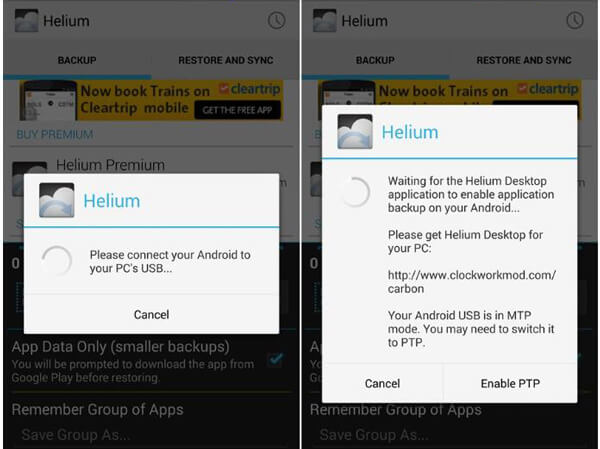
Шаг 2 Помимо приложения для резервного копирования Helium, вам также необходимо скачать Программное обеспечение Helium для рабочего стола, Вы можете выбрать Windows, MacOS или Linux в зависимости от ваших потребностей. Теперь мы возьмем Windows в качестве примера, вы можете щелкнуть файл CarbonSetup.msi, чтобы установить настольное программное обеспечение Helium. Иногда вам необходимо перезагрузить компьютер для завершения установки.
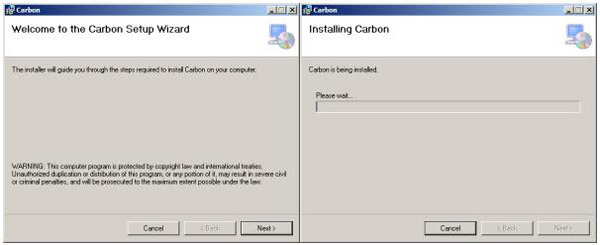
Шаг 3 Нажмите значок приложения Helium, чтобы открыть его на телефоне Android. Затем подключите приложение Helium Android и его настольный аналог. После подключения вы можете начать резервное копирование приложений.
Шаг 4 Когда вы входите в первый интерфейс, он попросит вас подключиться к вашей учетной записи Google для резервного копирования в онлайн-хранилище. Обратиться к Резервное меню и затем выберите конкретные приложения, которые вы резервируете. Вы можете сделать Только резервное копирование данных or Полное резервное копирование.
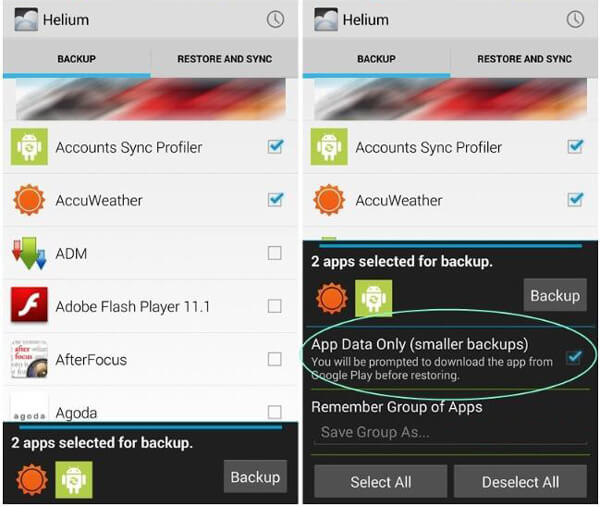
Шаг 5 Нажмите Восстановление когда вы закончите выбирать приложения. Приложение Helium спросит, где вы хотите сохранить резервную копию приложений. Вы можете выбрать USB Storage, Google Drive и другие учетные записи облачного хранилища если вы используете платную версию. Дождитесь завершения процесса после выбора местоположения.
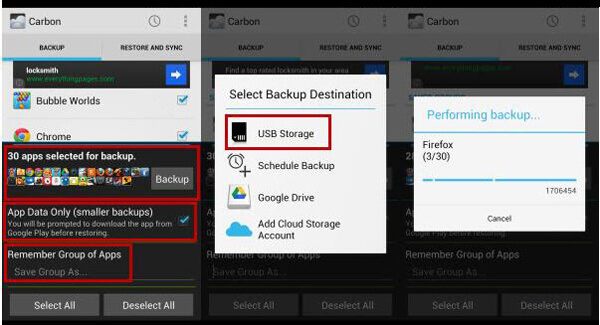
Как вы, наверное, знаете, Google также предлагает удобный способ резервного копирования всех ваших приложений и файлов Android. Теперь вы можете воспользоваться следующим руководством.
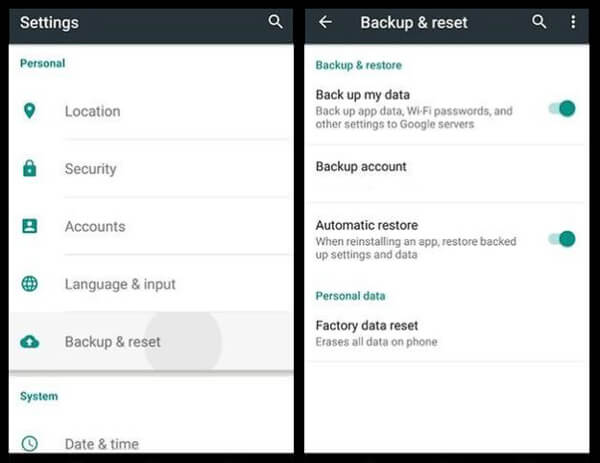
Шаг 1 Включите свой телефон Android и откройте Настройки приложение
Шаг 2 Найдите и нажмите на Резервное копирование и сброс.
Шаг 3 Когда вы войдете в интерфейс резервного копирования и сброса, вы найдете Резервное копирование данных вариант. Включите его, чтобы автоматически создавать резервные копии различных файлов на вашем Android.
Резервное копирование и восстановление Android это мощное приложение для резервного копирования данных Android, которое позволяет вам сохранять резервную копию всех данных Android на вашем компьютере. Более того, он также может помочь вам восстановить все ваши данные в один клик, когда что-то случилось. Поддерживаются любые часто используемые типы данных, такие как контакты, сообщения, видео, аудио, журналы вызовов, галерея и все типы документов. Вы можете бесплатно скачать его и попробовать.
Читайте дальше, чтобы узнать, как сделать резервную копию вашего телефона Android с помощью этого мощного инструмента.
Шаг 1 Запустите Android Data Backup & Restore, выберите Резервное копирование и восстановление данных Android, А затем выберите Резервное копирование данных устройства.

Шаг 2 Подключите телефон Android к компьютеру с помощью USB-кабеля. Затем программа автоматически просканирует ваш телефон.

Шаг 3 После сканирования выберите тип данных для резервного копирования.

Шаг 4В конце нажмите Start кнопку, чтобы начать копирование данных с телефона Android на компьютер.

Чтобы узнать, как использовать этот инструмент резервного копирования и восстановления данных Android, вы можете посмотреть видео ниже.


Прочитав этот пост, вы сможете лучше понять приложение резервного копирования Helium и его использование. Что еще более важно, вы узнали, как создавать резервные копии приложений с помощью Helium. Вы также можете найти другие решения для резервного копирования данных Android на этой странице. Оставьте нам сообщение, если у вас все еще есть загадка.